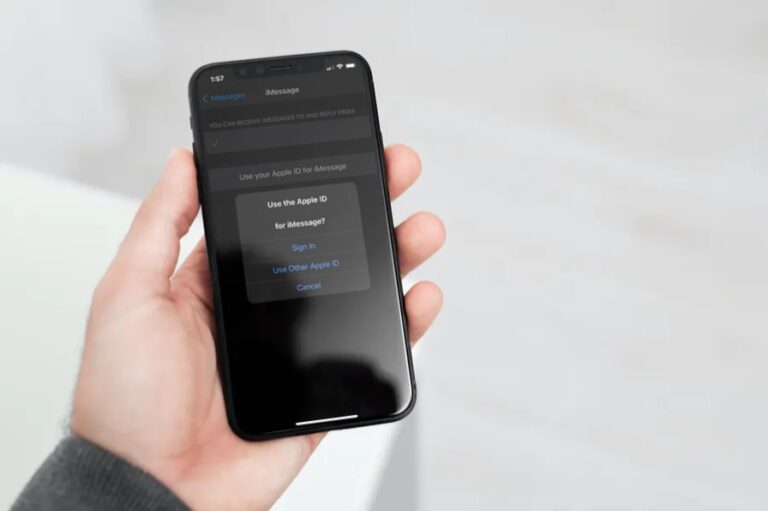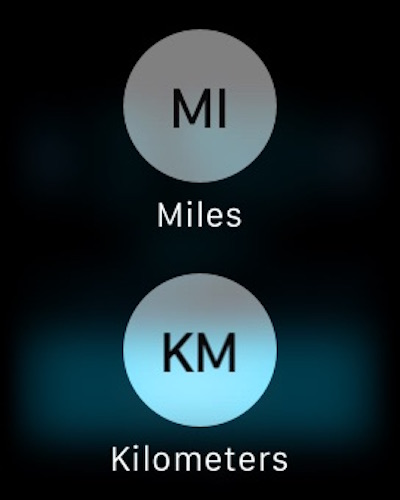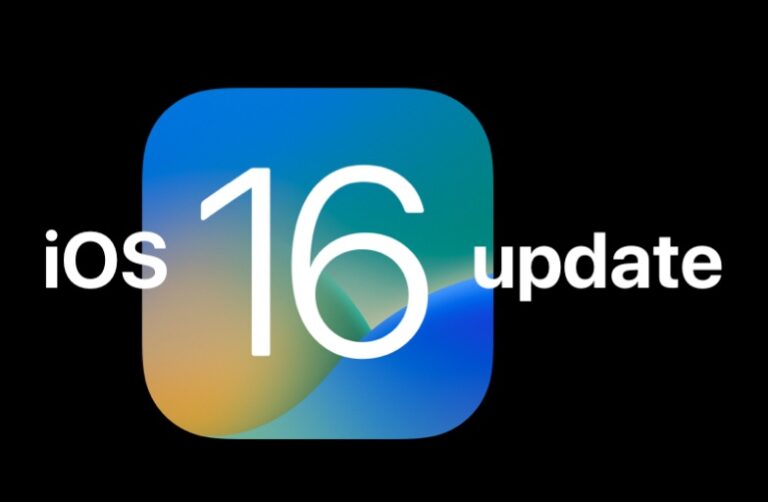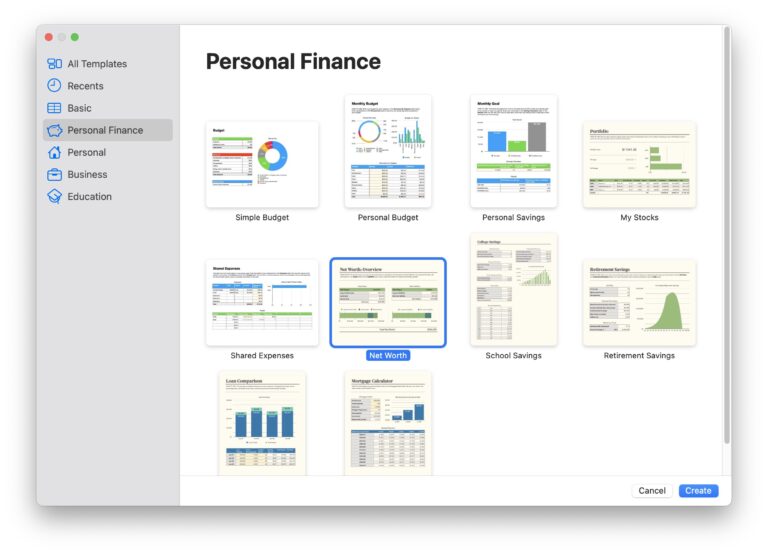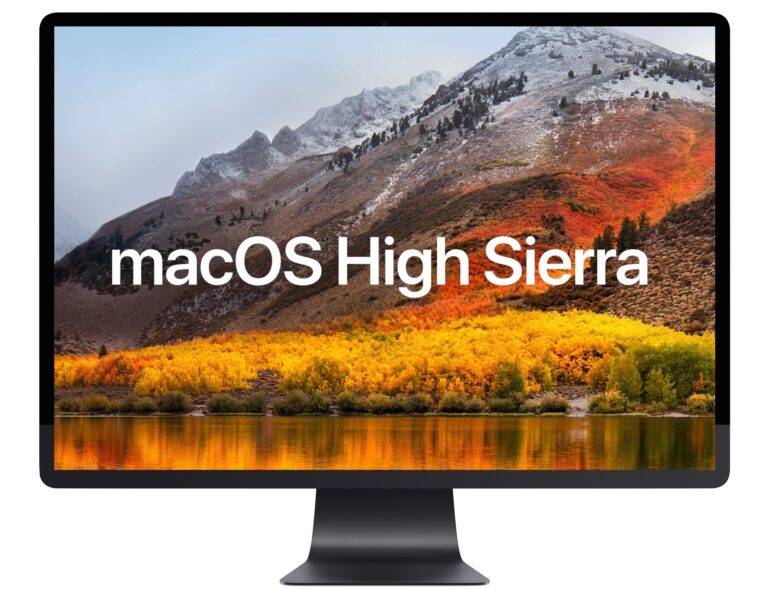Улучшите поиск в истории командной строки с помощью этих модификаций .inputrc
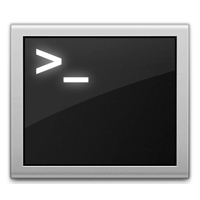
Искусственный интеллект поможет тебе заработать!
Если вы интенсивно используете командную строку, вы, вероятно, хорошо знаете, что клавиши со стрелками можно использовать для пролистывания ранее выполненных команд, а клавиша табуляции может их завершить. Но обе эти функции можно значительно улучшить для поиска в истории прошлых команд, добавив несколько модификаций в ваш файл .inputrc.
Первые две строки позволяют использовать клавиши со стрелками для пролистывания истории команд либо для конкретной команды, либо даже для ее начала. Например, если вы вспоминаете команду, начинающуюся с «c», но не знаете, что еще, вы можете просто ввести «c» и затем нажать стрелку вверх, чтобы начать поиск в истории команд всего, что начинается с буквы c. Это также работает для поиска по полным командам, поэтому вы можете искать во всей истории команду ‘curl’, набрав curl, а затем следуя за ней стрелкой вверх или вниз. Второй пакет из трех строк является общим из прошлой подсказки и значительно улучшает возможности завершения табуляции в терминале, тем самым добавляя завершение табуляции в историю, устраняя чувствительность к регистру при завершении и возможность видеть все, если попытка полностью неоднозначна. Вместе ваши поиски в истории и заполнение вкладок будут значительно улучшены.
Программы для Windows, мобильные приложения, игры - ВСЁ БЕСПЛАТНО, в нашем закрытом телеграмм канале - Подписывайтесь:)
Запустите Терминал и откройте файл .inputrc в любом текстовом редакторе. Мы будем использовать nano, потому что он очень удобный:
nano .inputrc
Вставьте следующие пять строк в (предположительно пустой) файл .inputrc:
"e[A": history-search-backward
"e[B": history-search-forward
set show-all-if-ambiguous on
set completion-ignore-case on
TAB: menu-complete
Это должно выглядеть так:
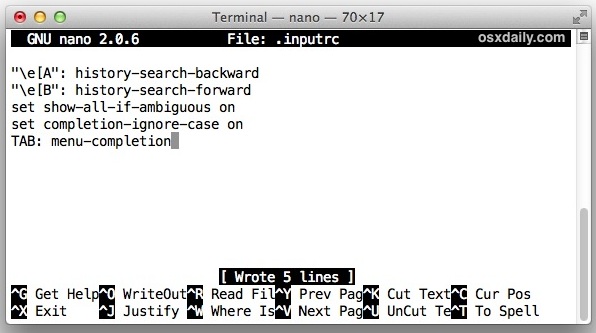
Нажмите «Control + O», чтобы сохранить файл, затем Control + X, чтобы выйти из nano.
Обновите терминал или создайте новый, и вы сразу увидите разницу при использовании стрелок и клавиш табуляции при перелистывании истории команд.
Длина сохраняемой истории по-прежнему зависит от того, что установлено на HISTFILESIZE, поэтому не забудьте настроить это в соответствии со своими потребностями. Также обратите внимание, что если вы будете регулярно очищать историю команд, полезность этих функций значительно снизится.
Мы уже обсуждали другие способы печати и поиска в истории прошлых команд, но это, пожалуй, лучший вариант, если вы хотите снова выполнить предыдущую команду, а не просто найти синтаксис давно выполняемой строки. Если ваше основное взаимодействие с терминалом связано с командами по умолчанию, не забудьте отличный трюк для автоматического отслеживания их, сохраняя любую строку «по умолчанию» в отдельном текстовом файле, хотя эти настройки inputrc все равно упростят вашу работу, если вы: Вы хотите изменить настройку в будущем.
Возглавляет Лайфхакер для уловок поиска в истории клавиш со стрелками, хотя вы можете вспомнить другие строки .inputrc из предыдущего трюка, которым мы поделились некоторое время назад.
Программы для Windows, мобильные приложения, игры - ВСЁ БЕСПЛАТНО, в нашем закрытом телеграмм канале - Подписывайтесь:)